מכיוון שכבר בילינו זמן רב בדיוןעל הביוגרפיה המקוצרת של iOS 8, אנו נדלג על אותה הקדמה מסוימת ונלך ימינה לבשר העניין. ווידג'טים הם כיום מרכיבים קבועים של iOS 8, הממוקמים במקום בו iOS 7 הציע שליטה לא מורכבת יותר מאשר מתג כיבוי; כעת תוכל להתאים אישית לחלוטין את מרכז ההודעות שלך ואילו ווידג'טים אתה מציג שם ובאיזו סדר. הבה נבחן כיצד לעשות זאת בדיוק ב- iOS 8.

הרשה לי להקדים את המדריך הזה במובן מאליותנאי; יהיה עליך להתקין ווידג'טים כדי שכל אחד מהם יהיה יעיל. אם אני ברור מאליו, אלך צעד אחד קדימה ואחייב כי תצטרך להתקין iOS 8 כדי שכל אחד מהם יעבוד. ניתן להוריד ווידג'טים מחנות האפליקציות כמו בכל אפליקציה רגילה. ווידג'טים מסוימים הם ווידג'טים באופן בלעדי עם סמל אפליקציה להגדרה, ואילו ווידג'טים אחרים משלימים אפליקציה. Evernote ו- Dropbox משמשים כדוגמאות לזה האחרון.
אנו יכולים להמחיש שיטה זו דרך Evernote (כרגיל). השלב הראשון הוא להוריד את מרכז ההודעות, מכיוון שכאן שוכנים הגאדג'טים. כאן תוכלו לראות שתי כרטיסיות 'היום' ו'הודעות '. 'התראות' הוא מקום בו כל התזכורות הרגילות שלך עוסקות, אינך צריך להיות מודאג לכרטיסייה זו למטרות מדריך זה.
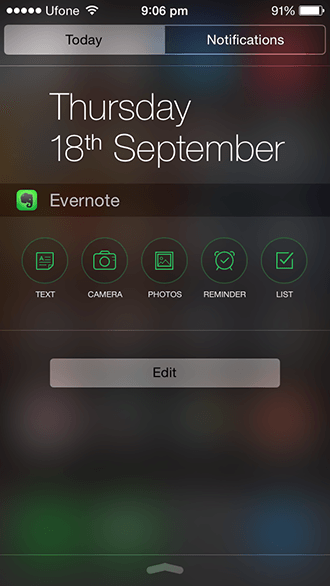
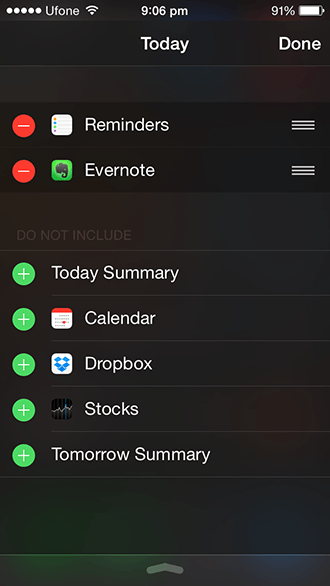
ב'יום 'תראה את יישומוני ברירת המחדלכולל היום, מזג אוויר, מניות, תזכורות וכו '. גלול כל הדרך למטה עד שתראה את הכפתור בו כתוב "ערוך". הקש על זה. זה ייתן לך רשימה של כל הווידג'טים הזמינים במכשיר. הווידג'טים הפעילים מסומנים על קו מקף אדום ווידג'טים לא פעילים המוגדרים על ידי פלוס תאוות בצע.
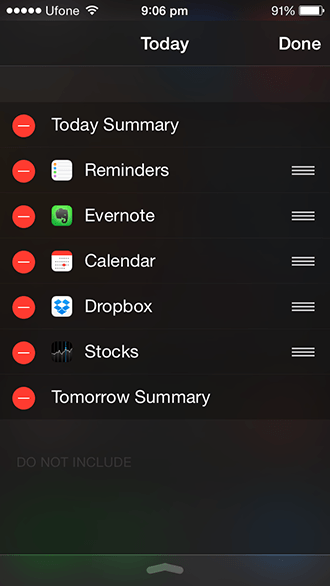
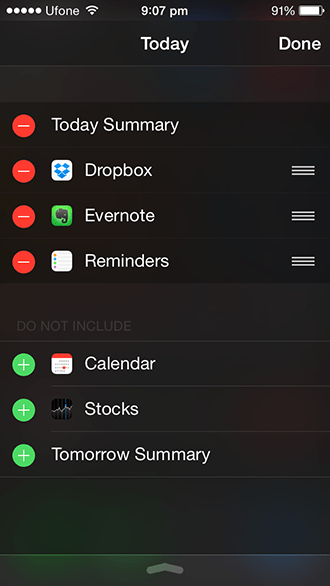
הקשה על המקף תעניק לך את האפשרותהסר את הווידג'ט הזה, שלח אותו לרשימה שלהלן. הקשה על פלוס תשלח לאחר מכן את הווידג'ט למעלה. אתה תשים לב שיש שלושה מקפים לבנים בקצה השני של שם הווידג'ט, גרירת אלה תאפשר לך לבחור את הסדר בו הווידג'טים הללו יופיעו בהודעות שלך.
לאחר שהסתדרת על הסידור ובחירה של ווידג'טים, פשוט לחץ על 'בוצע' בפינה השמאלית העליונה ותצליח לשלוט בווידג'טים ב- iOS 8. זהו אחד הדברים הפשוטים ביותר לניהול ב- iOS 8.














הערות